A Google Play Services egy alapvető rendszeralkalmazás, amely nagy szerepet játszik az Android rendszer működésében. Ideális körülmények között nem is tudhatja, hogy ott van, de a dolgok aligha ideálisak, ha az Android átmeneti fejlődéséről van szó, valamint arról, hogy a Google hajlamos kijavítani a nem elromlott dolgokat. Egyes felhasználók az akkumulátorstatisztika megtekintésekor megerősítették, hogy a Google Play-szolgáltatások észrevehető akkumulátorlemerülést okoznak.
Ennek oka lehet maga a szolgáltatás, vagy az a mód, ahogyan a Play Services be van építve a rendszerbe egyes erősen felduzzadt Android-felületekkel rendelkező eszközökön (MIUI, OneUI stb.). Nehéz megmondani, mi az oka, de van néhány javaslatunk a probléma megoldására. Az alábbiakban többet megtudhat.
Tartalomjegyzék:
- Frissítse a Google Play szolgáltatásokat
- Helyi adatok törlése a Google Play-szolgáltatásokból
- Helyi adatok törlése a kapcsolódó szolgáltatásokból
- Frissítések eltávolítása
- Töltse be oldalról a Google Play Szolgáltatások egy régebbi verzióját
- Állítsa vissza a készüléket a gyári beállításokra
Hogyan akadályozhatom meg, hogy a Google Play Services lemerítse az akkumulátort?
1. Frissítse a Google Play Szolgáltatásokat
Az első dolog, amit meg kell tennie, a Google Play szolgáltatások frissítése. Ez általában egy automatikus folyamat, amely a függönyök mögött zajlik, és nem találja meg a Google Play-szolgáltatásokat a Play Áruházban, ha egyszerűen rákeres vagy átnézi az elérhető alkalmazások listáját. Azonban van mód a Google Play Szolgáltatások manuális frissítésére, és ezt alább mindenképpen elmagyarázzuk.
A következőképpen frissítheti a Google Play-szolgáltatásokat Android-eszközén:
- Nyissa meg a Beállítások lehetőséget .
- Válassza az Alkalmazások (Alkalmazások és értesítések) lehetőséget.
- Bontsa ki az Összes alkalmazás elemet (Alkalmazáskezelő vagy Alkalmazások kezelése).
- Nyissa meg a Google Play Szolgáltatásokat az elérhető alkalmazások listájából.
- Érintse meg az alkalmazás részleteit az Áruházban .
- Ha vannak elérhető frissítések, koppintson a Frissítés elemre .
2. Törölje a helyi adatokat a Google Play-szolgáltatásokból
Ha ez nem működik, visszaállíthatja a Google Play-szolgáltatásokat (bizonyos módon) az alkalmazás által tárolt helyi adatok egy kis részének törlésével. És a használattól és az alkalmazások számától függően ez a szám akár néhány gigabájtot is elérhet. Ez más alkalmazásokkal összehasonlítva kissé nevetséges, de nem sokat tehet ellene, mivel a helyi adatok nagy részét nem lehet törölni.
Így törölheti az adatokat a Google Play-szolgáltatásokból, és remélhetőleg csökkentheti az akkumulátor lemerülését Androidon:
- Nyissa meg a Beállítások lehetőséget .
- Válassza az Alkalmazások és értesítések (Alkalmazások) lehetőséget.
- Bontsa ki az Összes alkalmazás elemet (Alkalmazáskezelő vagy Alkalmazások kezelése).
- Nyissa meg a Google Play Szolgáltatásokat az elérhető alkalmazások listájából.
- Érintse meg a Tárhely elemet .
- Koppintson a Tárhely kezelése és az Összes adat törlése elemre , és erősítse meg a választást.
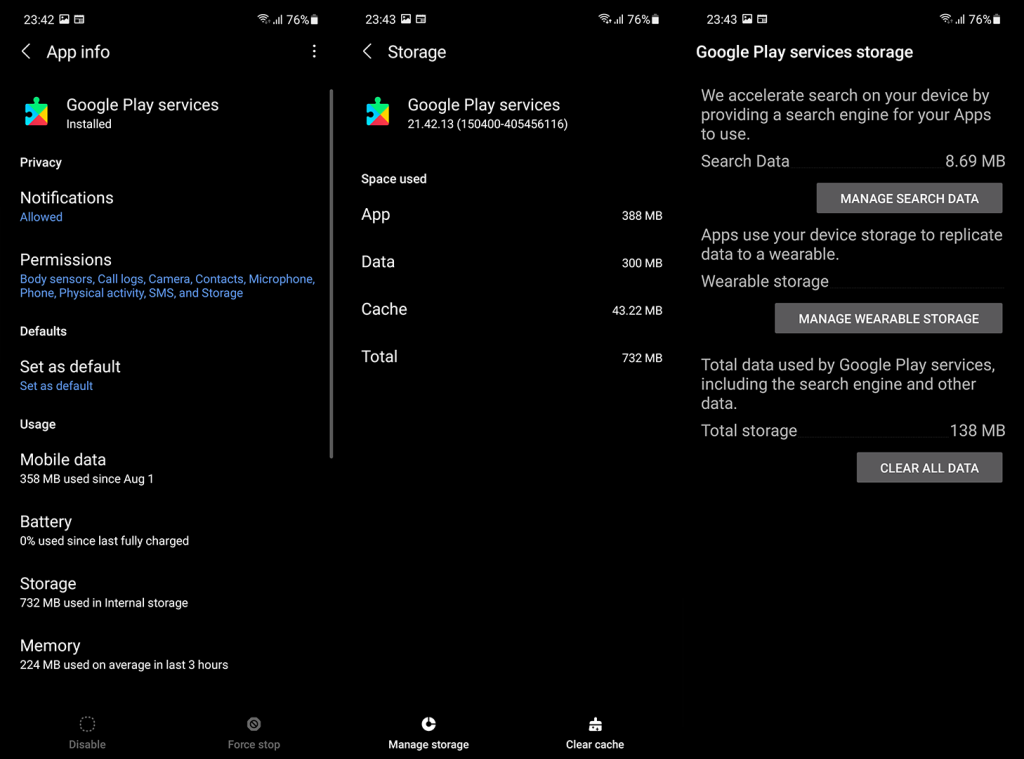
3. Törölje a helyi adatokat a kapcsolódó szolgáltatásokból
A Google Play-szolgáltatásokon kívül további rendszerszolgáltatásokból is törölheti az adatokat. Ebben az esetben a Google Services Frameworkről és a Google Play Áruházról beszélünk, amelyek összhangban működnek a Google Play szolgáltatásokkal. Az adatok törlése a társított szolgáltatásokból segíthet, ha az előző lépés sikertelen volt.
A következőképpen törölheti a helyi adatokat a Google Services Frameworkből és a Google Play Áruházból Android rendszeren:
- Lépjen a Beállítások > Alkalmazások > Minden alkalmazás elemre .
- Érintse meg a hárompontos menüt, és válassza a Rendszerfolyamatok megjelenítése lehetőséget .
- Nyissa meg a Google Services Framework programot .
- Válassza a Tárhely lehetőséget , és törölje az összes adatot .
- Ugyanez a Google Play Áruház számára .
- Indítsa újra az eszközt, és ellenőrizze, hogy továbbra is vannak-e kiugróan az akkumulátorhasználat a háttérben.
4. Távolítsa el a frissítéseket
Amint valószínűleg gyanítja, nincs mód a Google Play-szolgáltatások teljes eltávolítására az eszközről. Ez egy rendszeralkalmazás, és elengedhetetlen, így még ha el is távolíthatná (ADB), nem javasolnánk. Kivéve, ha biztosan ismeri az ADB-t, és nem szeretné, hogy a Google az Android rendszeren legyen.
Amit tehet, eltávolítja a frissítéseket a Google Play Servicesből, és újra frissíti az alkalmazást abban a reményben, hogy az akkumulátor lemerülése csökkenni fog.
A következőképpen távolíthatja el a frissítéseket a Google Play-szolgáltatásokból Android-eszközén:
- Lépjen újra a Beállítások > Alkalmazások > Minden alkalmazás > Google Play szolgáltatások menüpontra .
- Koppintson a hárompontos ikonra , és válassza a Frissítések eltávolítása lehetőséget .
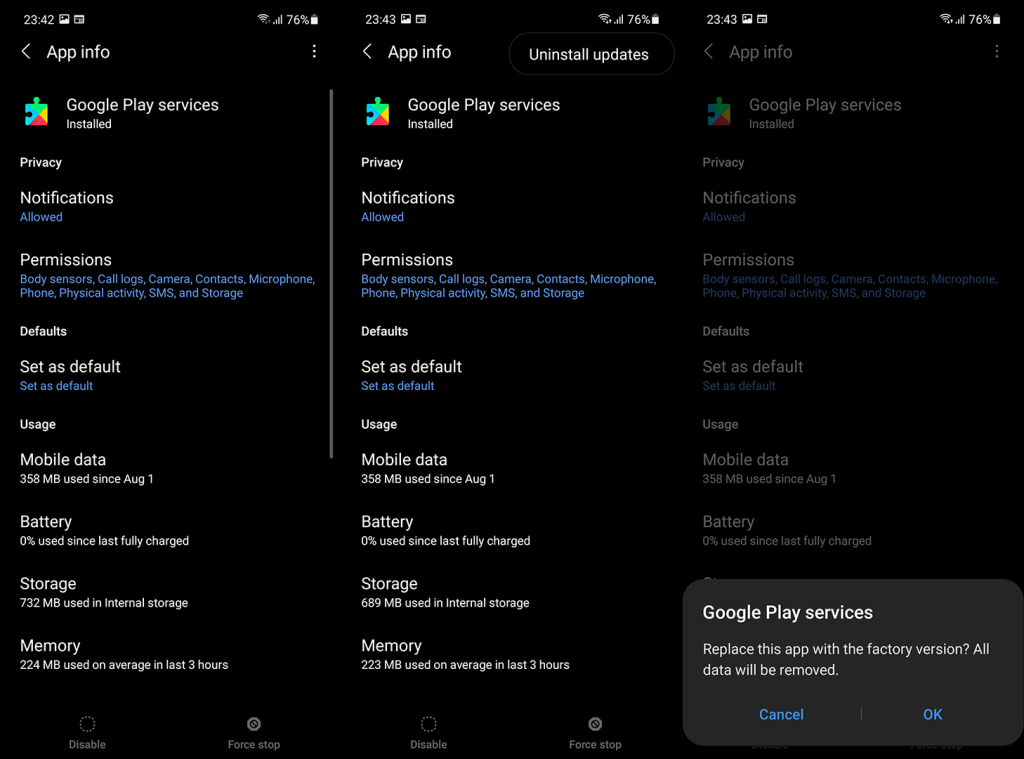
- Indítsa újra az eszközt , és várja meg, amíg az alkalmazás frissül, vagy kövesse a fenti első lépésben leírt lépéseket a manuális frissítéshez.
5. Töltse be oldalról a Google Play Szolgáltatások egy régebbi verzióját
Itt részletesen írtunk a harmadik féltől származó APK-k előnyeiről . A Google Play Áruház frissíti az alkalmazásokat, de nem tudja visszaállítani az említett alkalmazások régebbi verzióját. És ebben az esetben valószínű, hogy az akkumulátor szivárgását a Google Play Services jelenlegi verziója okozza.
Emiatt azt javasoljuk, hogy töltsön be oldalra egy Google Play Services APK-t , de válasszon egy régebbi verziót. Remélhetőleg ez megoldja a problémát.
A következőképpen állíthatja vissza a Google Play Szolgáltatásokat APK-val:
- Távolítsa el a Google Play-szolgáltatások frissítéseit .
- Nyissa meg az APK Mirror oldalát itt , vagy használjon bármilyen más APK-összesítőt, amelyben megbízik.
- Töltse le a Google Play Services APK egy régebbi, stabil verzióját .
- Futtassa az APK-t , és engedélyezze harmadik féltől származó (ismeretlen forrásból származó) alkalmazások telepítését az eszközén, amikor a rendszer kéri.
- Indítsa újra az eszközt a frissítés/frissítés után.
6. Állítsa vissza a készülék gyári beállításait
Végül, ha a Google Play-szolgáltatások továbbra is az akkumulátor lemerülését okozzák, javasoljuk, hogy állítsa be az atomerőművet, és állítsa vissza az eszközt a tiszta lap állapotába. Ez általában segít bármilyen probléma esetén, és gyakran ez az egyetlen módja a nagyobb rendszerhibák kezelésének.
A következőképpen állíthatja vissza Android gyári beállításait:
- Nyissa meg a Beállítások lehetőséget .
- Válassza a Rendszer lehetőséget .
- Válassza az Opciók visszaállítása lehetőséget .
- Koppintson az Összes törlése (gyári beállítások visszaállítása) elemre .
- Koppintson az Összes törlése elemre .
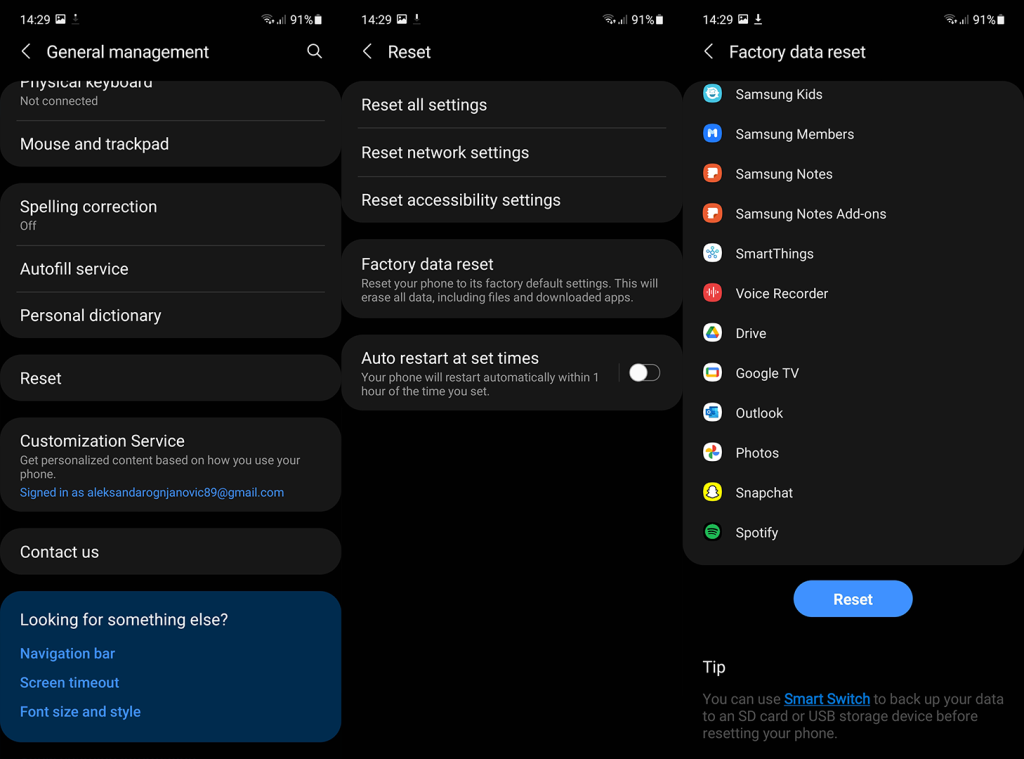
- Eszköze újraindul , és megjelenik a kezdeti beállítási képernyő .
- Innen jelentkezzen be a Google-ba és/vagy az OEM-fiókjába, és állítsa vissza az összes biztonsági másolatot.
És ezzel a megjegyzéssel lezárhatjuk ezt a cikket. Köszönjük, hogy elolvasta, és bátran forduljon hozzánk, és vagy ossza meg gondolatait az alábbi megjegyzések részben.
![Hogyan lehet élő közvetítést menteni a Twitch-en? [KIFEJEZETT] Hogyan lehet élő közvetítést menteni a Twitch-en? [KIFEJEZETT]](https://img2.luckytemplates.com/resources1/c42/image-1230-1001202641171.png)
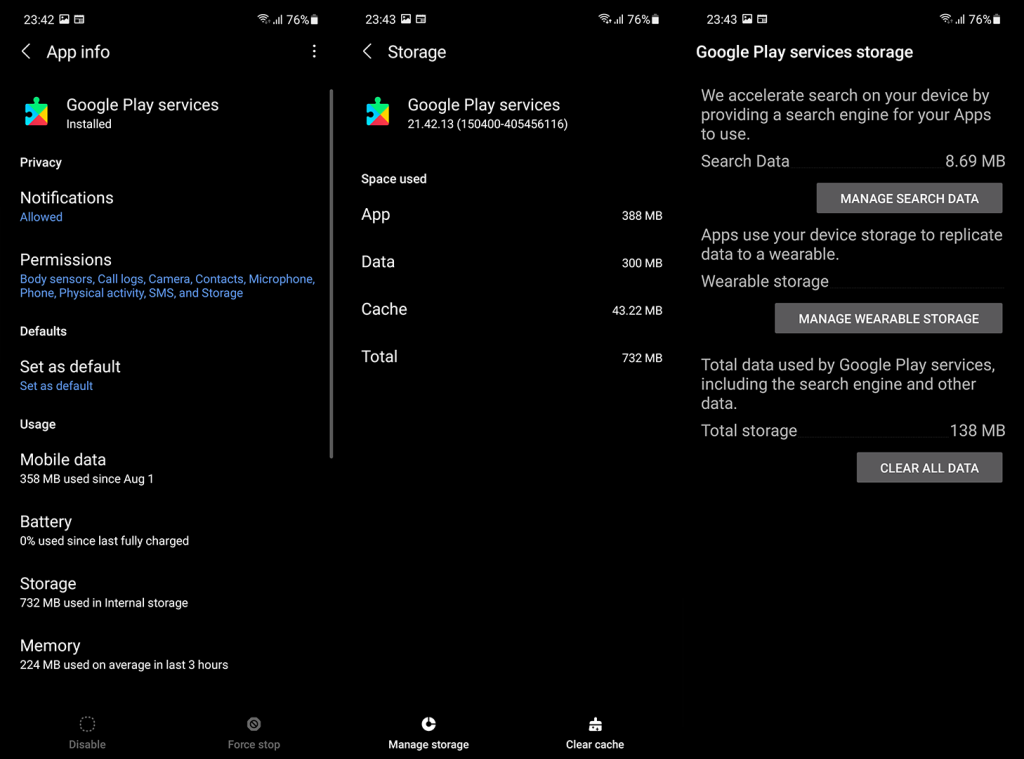
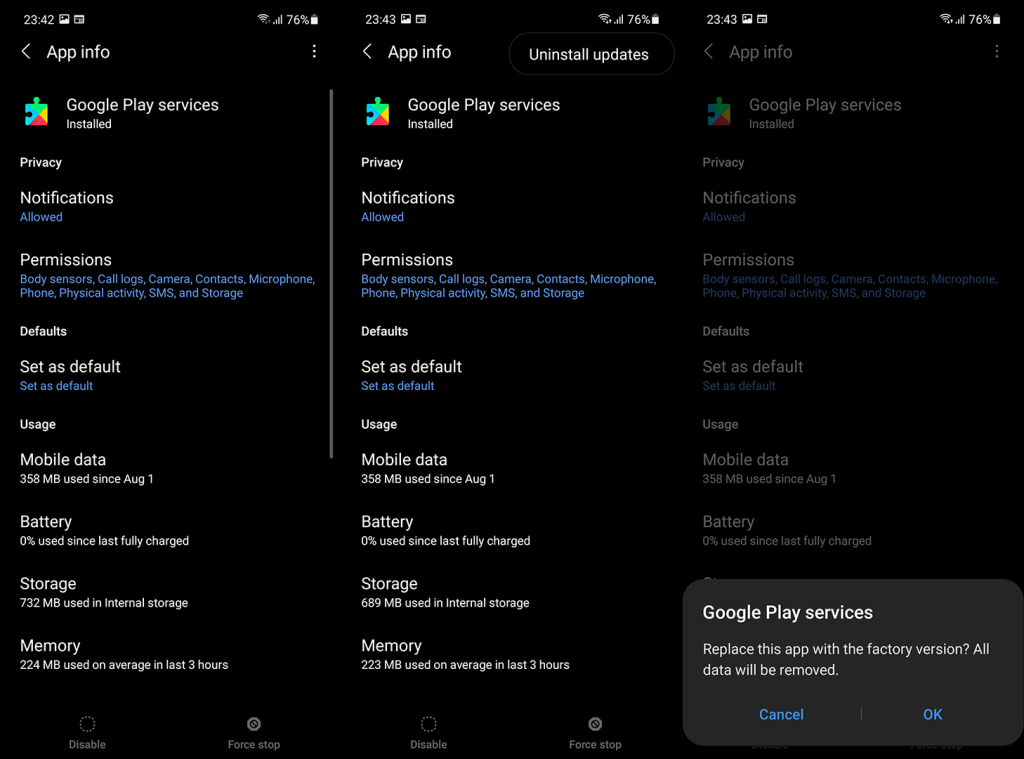
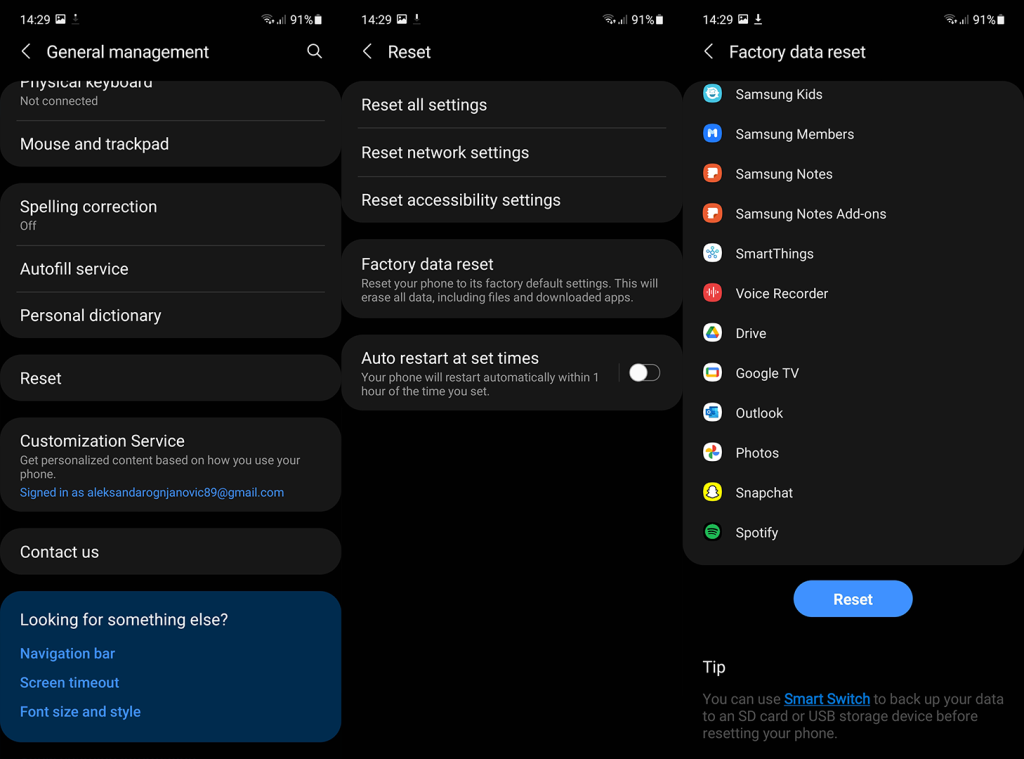


![[JAVÍTOTT] „A Windows előkészítése, ne kapcsolja ki a számítógépet” a Windows 10 rendszerben [JAVÍTOTT] „A Windows előkészítése, ne kapcsolja ki a számítógépet” a Windows 10 rendszerben](https://img2.luckytemplates.com/resources1/images2/image-6081-0408150858027.png)

![Rocket League Runtime Error javítása [lépésről lépésre] Rocket League Runtime Error javítása [lépésről lépésre]](https://img2.luckytemplates.com/resources1/images2/image-1783-0408150614929.png)



